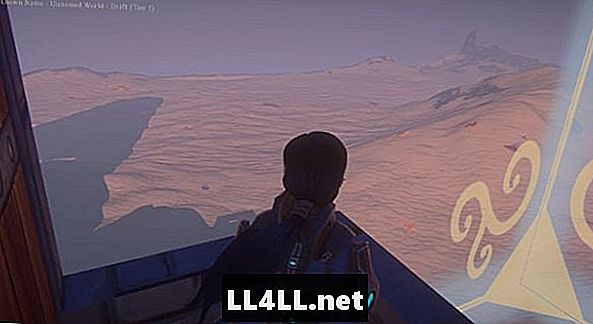
コンテンツ
このガイドでは、私がゲーム内で発見したいくつかの便利なコマンドについて説明します。
カメラコントロール:
この一連のコマンドは、おそらく私のリストで最も有用なコマンドです。シフトとマウスホイールを使用すると、カメラをズームインまたはズームアウトできます。マウスの右ボタンを押しながらマウスを動かすことでキャラクターとカメラを回転させることができることと相まって、あなたはゲームの中であなたの視野を大きくコントロールすることができます。

あまり便利ではないが、それでも面白いのは、キャラクターが静止している間にカメラを回転させる機能です。これを行うには、ツールがアクティブになっていないことを確認します。マウスの左ボタンを押したままにします。カメラが望む方向を向くようにマウスを動かします。これはあなたのキャラクターをカメラに向けて写真を撮るのに最も便利です。
構築ツールのコマンド:
構築中に使用する便利なコマンドがいくつかあります。
リサイズ:
構築ツールのサイズ変更は簡単ですが、非常に重要です。小さすぎると、すべてのピースを配置するのに時間がかかる可能性があります。大きすぎる場合は、意図したよりも多くの部分を使用する可能性があります。ツールのサイズを調整するには、必要なサイズに応じてマウスホイールを上下にスクロールするだけです。
立方体または球:
Cボタンを使用して、立方体または球形のツールを切り替えることができます。これにより、リソースメニューを使用して形状を1回以上変更する必要がなくなります。
元に戻してやり直す:
元に戻すとやり直しは、ビルド中に間違えた場合に非常に便利です。元に戻すを使用するには、Ctrlキーを押しながらZキーを押します。やり直すには、Ctrlキーを押しながらYキーを押します。
プロップ軸の変更:

ドアのように支柱を設置するときは、通常それを意図した方法があります。時々小道具はあなたがそれらを期待した方法から始めるように設定されていません。私が私のドアを開けるために行ったとき、それらは水平に始まった。これを修正するには、タブボタンを押して回転している軸を変更します。
プロップ配置ツールの変更:
Shiftキーを押しながらタブを押すと、いくつかの配置ツールを切り替えることができます。 3つのモードは、回転、移動、スケールです。
その他:
これはあなたが役に立つと思うかもしれないいくつかの雑多なコントロールです。
自動実行
あなたが長距離を行かなければならないとき、オートランは役に立ちます。自動実行を使用するには、num-lockボタンを押します。オートランをキャンセルするには、前進または後退(WまたはS)移動コマンドを入力するだけです。
スクリーンショット:

私が撮ったそれでも私のお気に入りのスクリーンショット。
スクリーンショットを撮る ランドマーク 少し珍しいです。 UIを非表示にするには、CtrlキーまたはAltキーを押しながらF10キーを押します。スクリーンショットを撮るには、Ctrlキーを押しながらF12キーを押します。スクリーンショットにアクセスするには、コンピュータのスタートメニューの検索バーで次の形式を使用します。 C: Users Pictures EQ次へ。
私が今持っているのはこれだけです。これらのコマンドがあなたのために役に立つことを願っています。より多くのガイドのために、私のをチェックしてください EQNextランドマーク ディレクトリ。